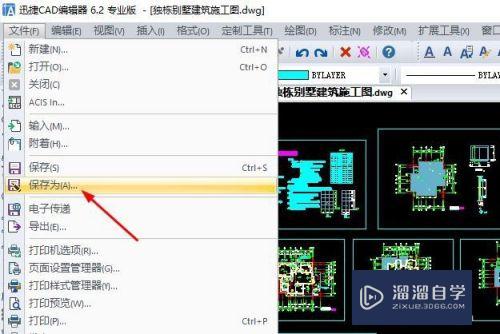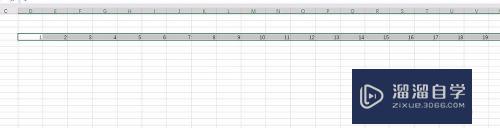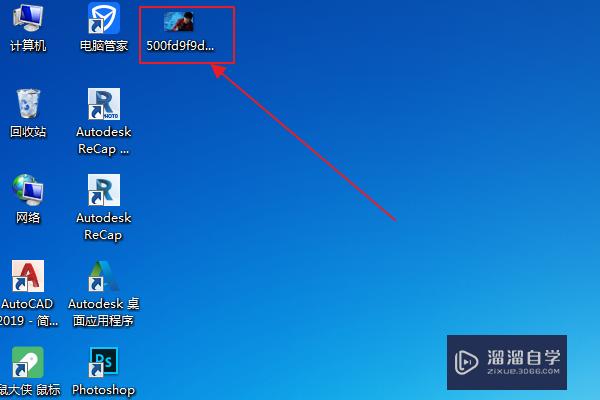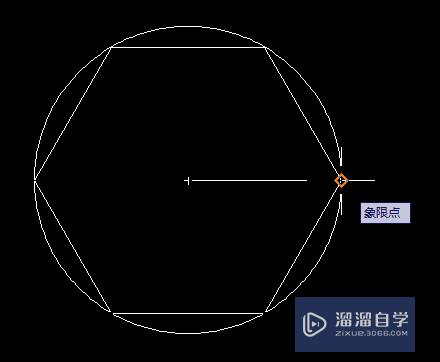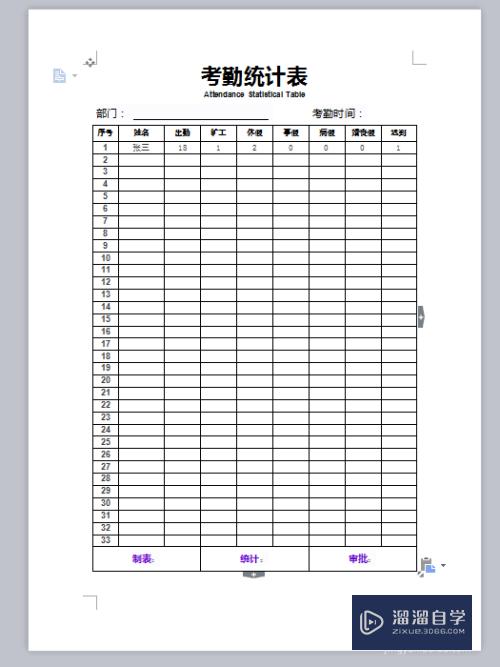CAD怎么画出虚线图形(cad怎么画出虚线图形)优质
相信大家在CAD图中画图形。大部分都是使用实线画的。但有时候为了表达图形看不到的另一面。我们就需要使用虚线。为了避免混淆。那么CAD怎么画出虚线图形?下面来告诉大家。
工具/软件
硬件型号:神舟(HASEE)战神Z7-DA7NP
系统版本:Windows7
所需软件:CAD编辑器
方法/步骤
第1步
首先要打开您们电脑上面的CAD编辑器。然后进入首页即可!
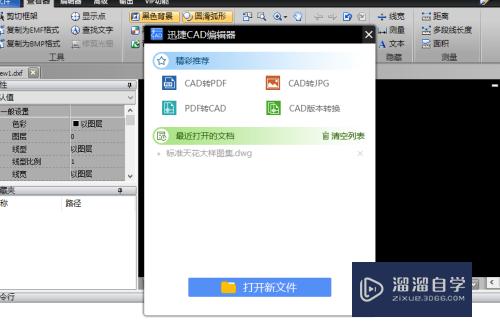
第2步
打开进入之后选择上方的“编辑器”选项下方的“线性”选项并进行点击!
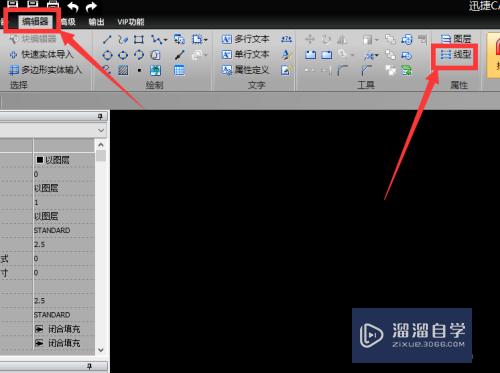
第3步
在出现的属性栏中选择对应的虚线线型 ISO dash 那你们可以根据自己的需要选择对应的线型
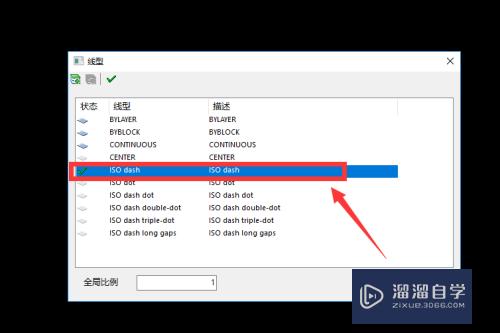
第4步
完成线性的选择之后点击上方的“绘制”选择直线或是其他绘图工具。绘制的图形线段就是所选择的虚线类型
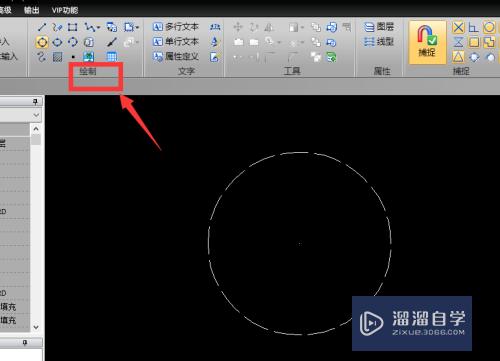
第5步
在左侧属性窗口直接选择对应的虚线线型。选择后就可以使用该线型进行绘制。若要修改线型。可以在选择对象后。在属性窗中设置线型。然后选择保存即可
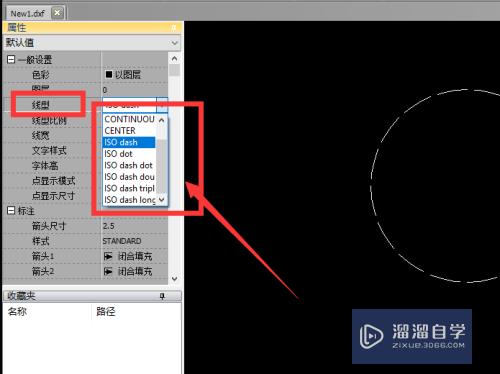
以上关于“CAD怎么画出虚线图形(cad怎么画出虚线图形)”的内容小渲今天就介绍到这里。希望这篇文章能够帮助到小伙伴们解决问题。如果觉得教程不详细的话。可以在本站搜索相关的教程学习哦!
更多精选教程文章推荐
以上是由资深渲染大师 小渲 整理编辑的,如果觉得对你有帮助,可以收藏或分享给身边的人
本文标题:CAD怎么画出虚线图形(cad怎么画出虚线图形)
本文地址:http://www.hszkedu.com/63445.html ,转载请注明来源:云渲染教程网
友情提示:本站内容均为网友发布,并不代表本站立场,如果本站的信息无意侵犯了您的版权,请联系我们及时处理,分享目的仅供大家学习与参考,不代表云渲染农场的立场!
本文地址:http://www.hszkedu.com/63445.html ,转载请注明来源:云渲染教程网
友情提示:本站内容均为网友发布,并不代表本站立场,如果本站的信息无意侵犯了您的版权,请联系我们及时处理,分享目的仅供大家学习与参考,不代表云渲染农场的立场!